Kommen wir nun zu der kleinen Anleitung wie man sich die T-Online-Soft auf dem Rechner ersparen kann.
Ich verwende (oder bessergesagt ich verwendete) raspppoe von Robert Schlabbach um von meiem W2K aus über DSL ins Internet zu kommen. Die Homepage zu diesem Treiber ist natürlich auch erreichbar: http://user.cs.tu-berlin.de/~normanb/.
Wer sich von dort das .ZIP herunterläd bekommt zwar eine in HTML verfasste Anleitung, diese ist jedoch ohne schöne Bilder und zudem auf Englisch geschrieben.
Daher habe ich mir gedacht ich gebe eine ganz fixe Anleitung wie es geht - auf Deutsch und mit ein paar Bildern. Los geht's! ![]()
Ich weise nochmals darauf hin das diese kleine Anleitung weder die dem .ZIP beigefügte ersetzen soll oder gar kann. Es soll lediglich gezeigt werden das es überhaupt kein Problem darstellt auf die T-Online-Software zu verzichten.
1. Warnung
Zunächst ein Hinweis das ein Treiber installiert wird. Jeder Treiber kann bei der Installation das System instabil machen bzw. zu einem Absturz des Betriebssystems führen. Daher sollten zuvor alle Programme geschlossen oder zumindest alle geöffneten Dokumente geschlossen werden um einen Datenverlust auszuschließen. Der raspppoe-Treiber wird zusätzlich mit der Info versehen, das es schon zu Abstürzen gekommen ist – ich kann dies nicht bestätigen.
2. Wer darf installieren?
Der Treiber ist für W2K entwickelt worden und wurde später auch für andere Windowsversionen portiert. Wichtig bei einer Installation unter W2K oder NT sind die Rechte des Users. Zum Installieren muß man unbedingt Administratorrechte besitzen.
3. Andere/ältere PPPOE-Treiber deinstallieren!
Sollten auf dem System bereits andere/ältere PPPOE-Treiber installiert sein müssen diese deinstalliert werden.
4. Archiv herunterladen und entpacken
Damit es was zum Installieren gibt muß es erstmal heruntergeladen werden. Wenn das .ZIP-Archiv entpackt ist kann es losgehen.
5. Es geht los – die Installation
 Mit einem Rechtsklick auf die »Netzwerkumgebung« (siehe Bild) und der Folgenden Anwahl der »Eigenschaften« bekommt man alle installierten NICs und Verbindungen angezeigt:
Mit einem Rechtsklick auf die »Netzwerkumgebung« (siehe Bild) und der Folgenden Anwahl der »Eigenschaften« bekommt man alle installierten NICs und Verbindungen angezeigt:
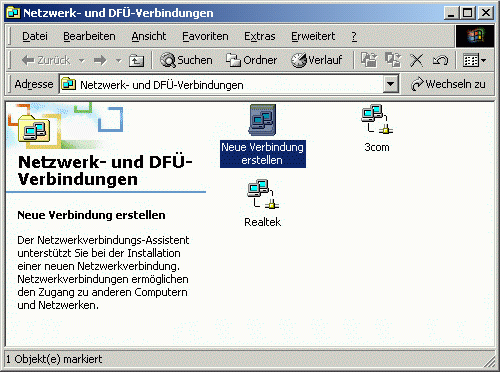
Ich habe in meinem Rechner zwei NICs eingebaut: Eine 3com und eine mit einem Realtek-Chipsatz. Es kann sein das bei Ihrem System noch eine ISDN-Karte oder ein Modem aufgeführt wird, das soll jetzt nicht weiter stören. Jetzt wird einfach eine der NICs anwählen und mit einem Rechtsklick die Eigenschaften dieser NIC anzeigen lassen.
Auf den »Installieren« Button klicken und dann »Protokoll« auswählen. Für diese beiden Aktionen ist meiner Meinung nach keine Bebilderung nötig.
Nun »Hinzufügen« anklicken...

...und im nun neu aufgegangenen Fenster »Datenträger« wählen. Es kann an dieser Stelle ein paar Sekunden dauern bis das eben angesprochene Fenster aufgeht. Es öffnet sich nun noch ein neues Fenster welches wie im folgenden Bild aussieht.
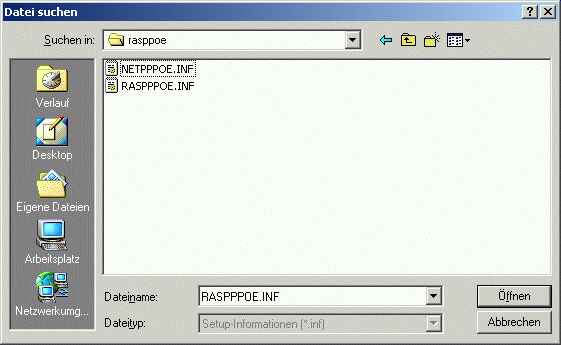
Es ist sehr wahrscheinlich das noch nicht die im Bild angezeigten Dateien erscheinen, man muß einfach in das Verzeichnis wechseln in denen sich diese Dateien (aus dem .ZIP-Archiv) befinden.
Welche Datei von den beiden gewählt wird ist egal, Windows wählt von alleine die Richtige aus. Nun kommt beim Installieren folgende Meldung:
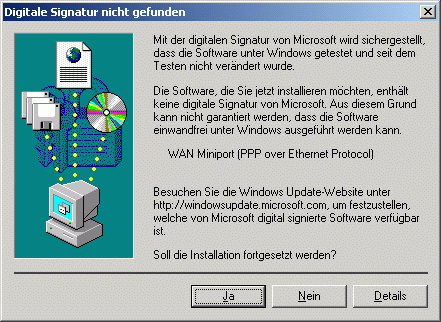
Nicht stören lassen, der Treiber wurde nur von Microsoft nicht signiert. Auch nicht davon stören lassen das diese Meldung mehrfach hintereinander kommt.
Die Installation des Treibers ist nun eigentlich abgeschlossen – aber noch kann man nicht online gehen. Es geht also weiter.
6. Eine Verbindung mittels PPPOE erstellen
Der Treiber ist richtig installiert und nun fehlt eigentlich nur noch eine eingerichtete Verbindung damit man sich einwählen kann.
Hierzu wieder (sofern noch nicht offen) über einen Rechtsklick der »Netzwerkumgebung« das Menü aufrufen.
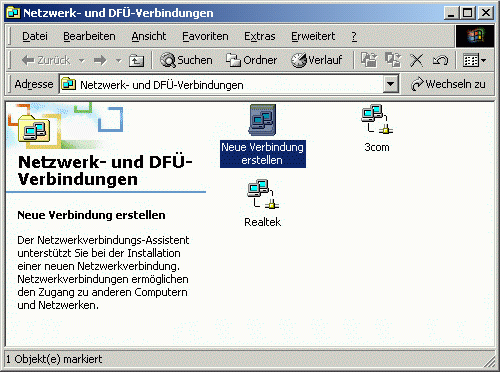
Diesmal nicht auf eine NIC gehen sondern einen ganz normalen Doppelklick auf »Neue Verbindung erstellen« machen. Es sollte sich das folgende Fenster öffnen:

Vielleicht meldet sich auch zuerst der Assistent vom Windows oder der Menüpunkt »In ein privates Netzwerk einwählen« ist ausgegraut. In diesen Fällen einfach den Wunsch des Windows-Systems erfüllen und eine Vorwahl eintragen (das Fenster mit der Aufforderung zur Eingabe sollte in beiden Fällen von alleine aufgegangen sein).
Nun sollte also das Fenster wirklich wie gerade abgebildet aussehen und auch der Punkt »In ein privates Netzwerk einwählen« muß angewählt sein. Dann mit »Weiter« fortfahren.
Irgendwie will Windows jetzt eine Telefonnummer wissen – einfach das Feld leer lassen und »weiter« klicken. Anschließend auswählen für welche Benutzer der PPPOE-Zugang zulässig sein soll.
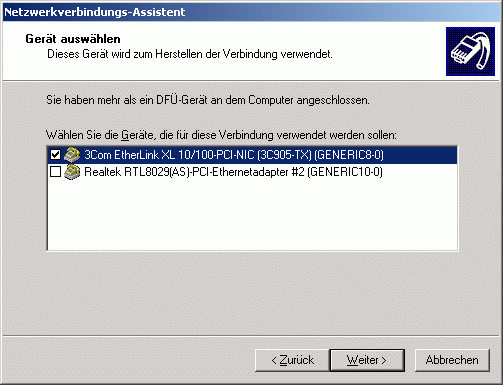
Jetzt sollte dieser »Netzwerkverbindungs-Assistent« mit einer oder mehreren NICs zur Auswahl erscheinen. Einfach die NIC auswählen über die das NTBBA erreicht werden kann.
Eigentlich war's schon fast alles, jetzt noch ein paar kleine Punkte zu beachten:
7. T-Online-Zugangsdaten richtig eingeben
Bei vielen geht der PPPOE-Zugang schlichtweg deshalb nicht weil sie die Zugangsdaten falsch eingegeben haben.
Aus diesem Grund gibt's jetzt ein Bild von meinen Zugangsdaten – selbstverständlich leicht »zensiert« ![]()
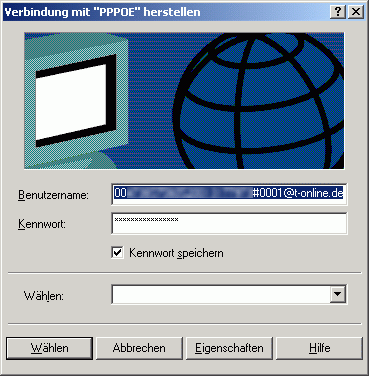
Wie man erkennen kann wird der Benutzername bei T-Online aus mehreren Daten gebildet:
Anschlußkennung+T-Online-Nummer+#+Mitbenutzernummer+@t-online.de
Es ist also wirklich so ein Bandwurm aus Nummern zuzüglich dem @t-online.
8. Weitere Fragen?
Ich habe diese Anleitung unter Verwendung der Version 0.95 vom 29. Dezember 2000 und Windows 2000 Professional erstellt.
Bei anderen Betriebsystemen bzw. Varianten davon kann ich nicht mit Hilfe dienen – andere Seiten aber sehr wohl:
http://www.adsl-support.de · Super Seite mit allen erdenklichen Tipps und Tricks und einem sehr stark frequentierten Forum – meistens reicht die Suchfunktion da bereits jemand anders die Frage bereits gestellt hat. ![]()